如何用命令行下载Google Drive上的共享文件?
如果共享文件非常大,比如10多个G,这个时候简单的用网上推荐的 wget方法是没办法下载的,最终只是下载了一个html内容。因为当文件太大的时候谷歌会需要先跳转页面审查一下有没有病毒,然后再开始下载。
要想在命令行环境下下载大文件,你可能需要借助一下浏览器,具体方法如下
1. 获取链接
首先文件必须设置成 “知道链接的任何人”都可下载
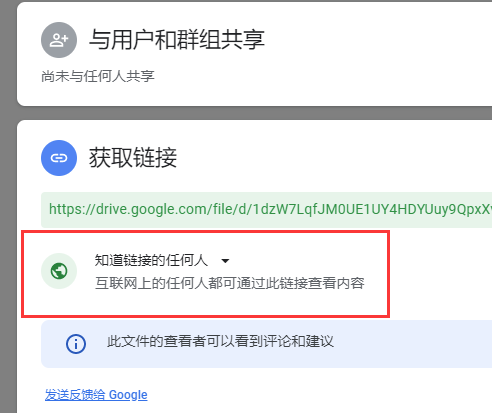
之后拿到该共享文件的ID,即 file/d/后面的一串字符,上图就是1dzW7...
2. 进入浏览器的开发者模式
按 F12 进入开发者模式,选择 网络 (或Network)
单击要下载的文件,然后右键点击下载,这个时候会有提示框出现,继续点击 仍然下载
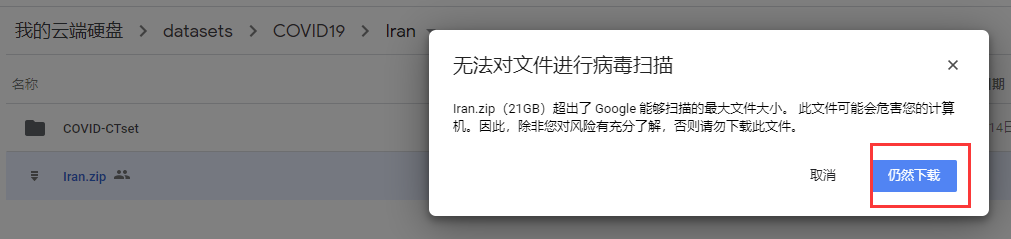
3. 复制bash命令
找到网络最后出现的一行,注意要由类似 uc?id=你的ID..这样的信息,然后右键,选择复制bash命令,这样你就复制了谷歌官方提供的下载命令了。
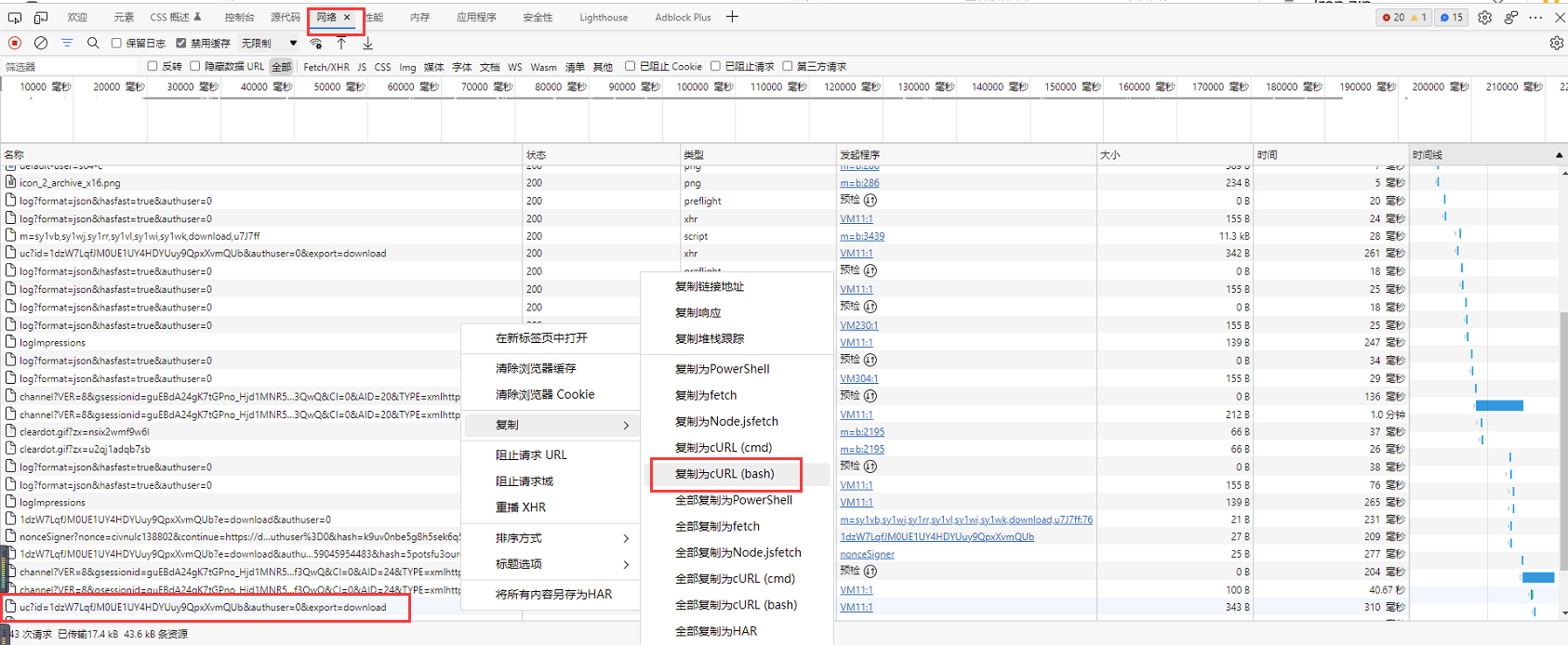
4. 执行命令
上一步骤中复制的命令是很长的,你可以直接粘贴到命令行窗口中,然后需要指定文件名即可,方法如下
复制的命令 -o filename
命令大概长这样
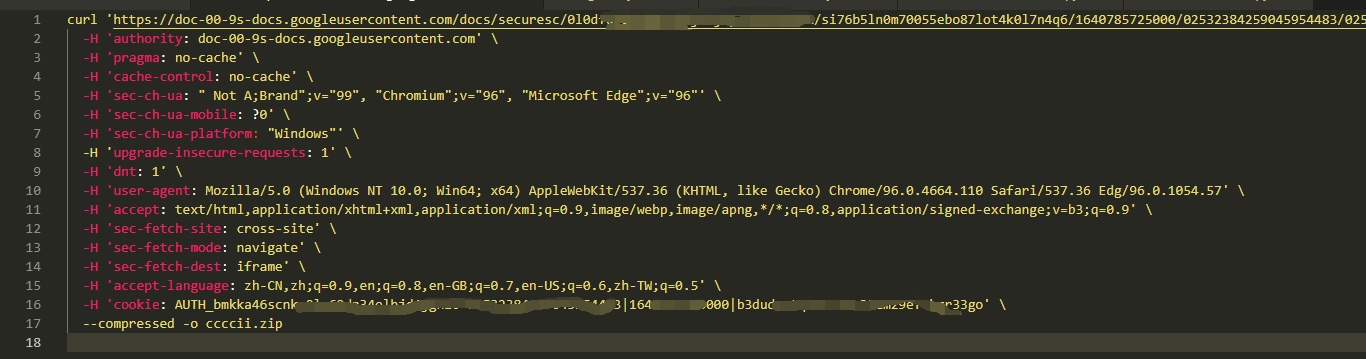
最后大文件就下载好了,文件名就是你指定的 filename


 浙公网安备 33010602011771号
浙公网安备 33010602011771号